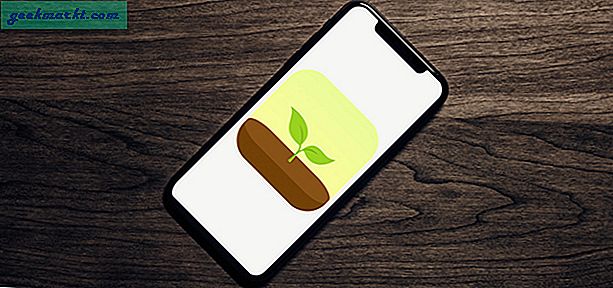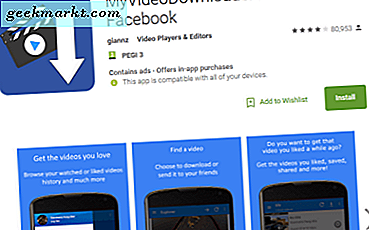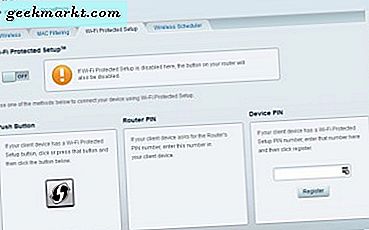Windows 10X soll eine vollständige Neugestaltung von Windows sein, die für die Verwendung mit Dual-Screen- und faltbaren Geräten optimiert ist. Du kannst sogar Installieren Sie den Windows 10X-Emulator unter Windows 10 um es selbst zu erleben. Eine der größten Änderungen bei 10X ist der Datei-Explorer. Er ist minimal und ähnelt den Dateibrowsern auf Smartphones. In diesem Artikel werde ich Ihnen zeigen, wie Sie Windows 10X File Explorer für Windows 10 erhalten. Beginnen wir.
So erhalten Sie den Windows 10X-Datei-Explorer unter Windows 10
Unter Windows 10X gibt es zwei Datei-Explorer, einer ist ein regulärer Datei-Explorer und der andere ist die Beta-Version, die derzeit nur One Drive unterstützt. Da es für die OneDrive-Version keinen perfekten Port gibt, installieren wir den ersten.
Die einzige Voraussetzung für den Windows 10X-Dateimanager ist das 64-Bit-Betriebssystem Windows 10. Es funktioniert unter allen Versionen von Windows 10, einschließlich Professional, Home usw. Es funktioniert sogar mit AMD-basierten Systemen (während der Windows 10X-Emulator nur Intel unterstützt).
Stellen Sie sicher, dass Ihr Gerät Hyper-V unterstützt. Überprüfen,Öffnen Sie die Eingabeaufforderung, geben Sie den Befehl “systeminfo.exe”Und drücken Sie die Eingabetaste. Wenn Sie nun im Abschnitt Hyper-V-Anforderungen die Option JA sehen, können Sie fortfahren und Hyper-V aktivieren.
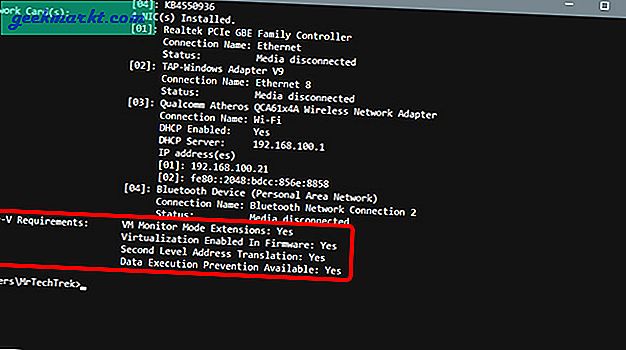
Wenn die Option Nein lautet, können Sie die folgenden Links verwenden, um Hyper V über das BIOS zu aktivieren. Überprüfen Sie nach dem Aktivieren erneut, ob die Option Ja oder Nein lautet.
- Hardwareunterstützte Virtualisierung
- Adressübersetzung der zweiten Ebene (SLAT)
- Hardware-basierte Verhinderung der Datenausführung (DEP)
Aktivieren Sie nach dem Aktivieren der Funktion im BIOS die Funktion „Hyper-V“, indem Sie zu navigieren Systemsteuerung> Programme> Programme und Funktionen> Windows-Funktionen ein- oder ausschalten> Aktivieren Sie "Hyper-V".
Öffnen Sie nun Einstellungen auf Ihrem PC> Update und Sicherheit> Windows Update und stellen Sie sicher, dass es aktualisiert ist, und starten Sie den PC neu.
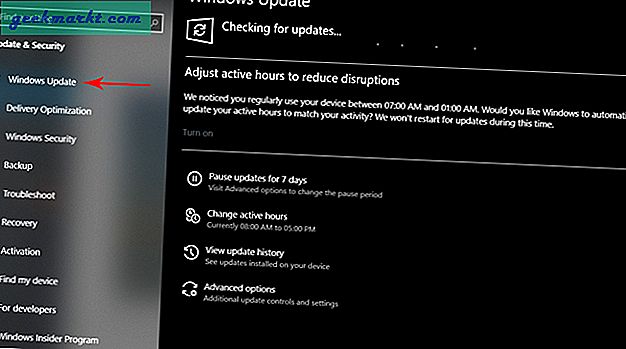
Der Windows 10X-Dateimanager ist im Windows Update enthalten und Sie können über das Dialogfeld RUN darauf zugreifen, indem Sie Win + R drücken.
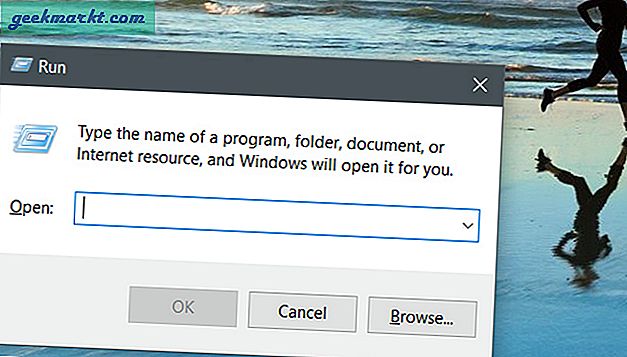
Fügen Sie einfach den folgenden Befehl in das Dialogfeld Ausführen ein und klicken Sie auf OK.
Explorer-Shell: AppsFolder \ c5e2524a-ea46-4f67-841f-6a9465d9d515_cw5n1h2txyewy! App
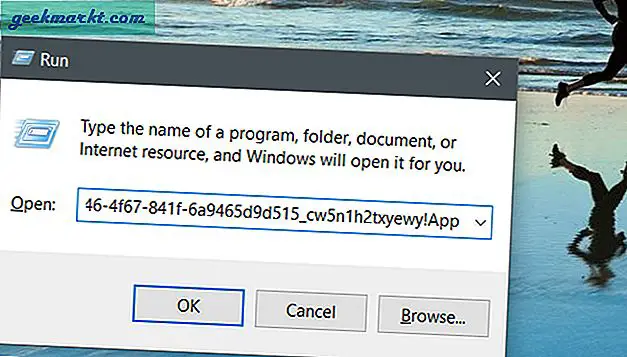
Viola, der neue Windows 10X File Explorer in seiner ganzen Pracht. Da es tief in Windows-Updates verborgen ist, können Sie es nicht als Standard-Explorer verwenden, aber Sie können es jederzeit zum Durchsuchen verwenden.
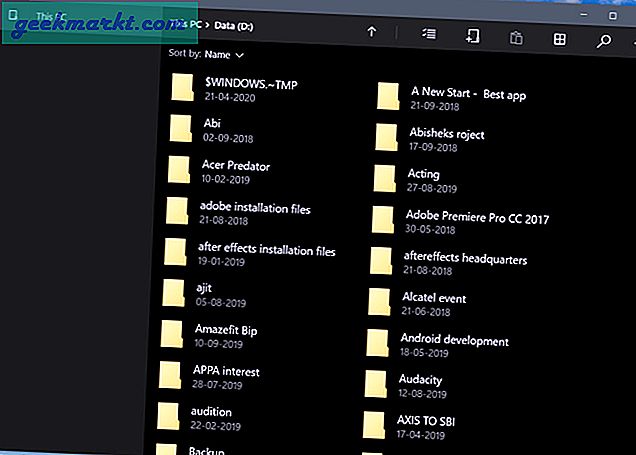
Klicken Sie mit der rechten Maustaste auf das neue Datei-Explorer-Symbol in der Taskleiste und klicken Sie auf "An Taskleiste anheften". So bleibt es für Sie da, um es jeden Tag zu verwenden.
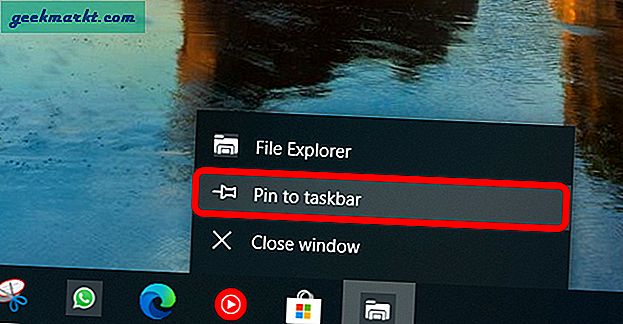
Alternative Methode
Gemäß meiner Nutzung ist diese neue App sehr schnell und reaktionsschnell. Auf meinem anderen Gerät ist es jedoch nicht ganz dasselbe. Wenn Sie diesen neuen Datei-Explorer nicht installieren konnten, können Sie die Datei-UMP-App im Microsoft Store auschecken. Es ist nicht genau die App, die Sie unter Windows 10X erhalten, aber es ist eine knappe Sekunde.
Letzte Worte
Dieser neue Datei-Explorer ist minimal und funktioniert hervorragend mit Laptops mit Touchscreen. Es gibt jedoch auch einige Nachteile. Diese Version unterstützt beispielsweise OneDrive und einige andere kleine Funktionen wie mehrere Layouts, das Ausblenden von Elementen usw. nicht. Wenn Sie jedoch bereit sind, etwas Neues und Sauberes auszuprobieren, ist dies eine der guten Alternativen.
Was denkst du über den neuen Datei-Explorer und welche Funktionen fehlen deiner Meinung nach in dem neuen, lass es mich in den Kommentaren wissen.
Verbunden: So zentrieren Sie Taskleistensymbole in Windows 10